مقدمة:
يمكن أن يكون المصباح اليدوي الموجود على جهاز آيفون لا يعمل بسبب خلل في البرامج أو مشاكل خطيرة في الأجهزة. في هذا الدليل ، سنوضح لك كيفية إصلاح مشكلات مصباح آيفون الخاص بك مثل تحول لونه إلى اللون الرمادي أو رفض تشغيله. تنطبق الحلول على جميع طرازات iPad المزودة بإضاءة خلفية وجميع أجهزة آيفون ، بما في ذلك آيفون 13 و 12 و 11 و XR و 7.
الجزء 1: طرق تشغيل آيفون Flashlight
هناك خمس طرق لتشغيل مصباح آيفون:
⁃ اضغط (وليس النقر) على أيقونة المصباح المستدير على شاشة قفل آيفون باستخدام Face ID.
⁃ اضغط على أيقونة المصباح في مركز التحكم في آيفون.
⁃ قم باستدعاء Siri واسأل ، "قم بتشغيل المصباح" أو "قم بتشغيل المصباح". يمكنك حتى أن تقول ، "تمكين فلاش LED".
⁃ استخدام تطبيقات الطرف الثالث مصباح يدوي.
⁃ استخدم اختصارًا لتشغيل الفلاش. لإضافة زر مصباح يدوي ضخم إلى شاشة آيفون الرئيسية.
الجزء 2: حلول لإصلاح مصباح آيفون
إذا كان مصباح آيفون لا يعمل أو لا يعمل ، فإليك الحلول لإصلاحه:
⁃ تحقق من وحدة الكاميرا: تأكد من أن الغطاء أو حافظة آيفون المقاومة للماء غير المعتادة لا تغطي وحدة الكاميرا والإضاءة الخلفية LED المجاورة.
⁃ فرض إنهاء الكاميرا والتطبيقات المماثلة: قم بإنهاء تطبيق الكاميرا وجميع التطبيقات المتعارضة عن طريق التمرير سريعًا لأعلى من أسفل الشاشة أو الضغط مرتين على زر الصفحة الرئيسية وسحب بطاقات التطبيق بالكامل لأعلى.
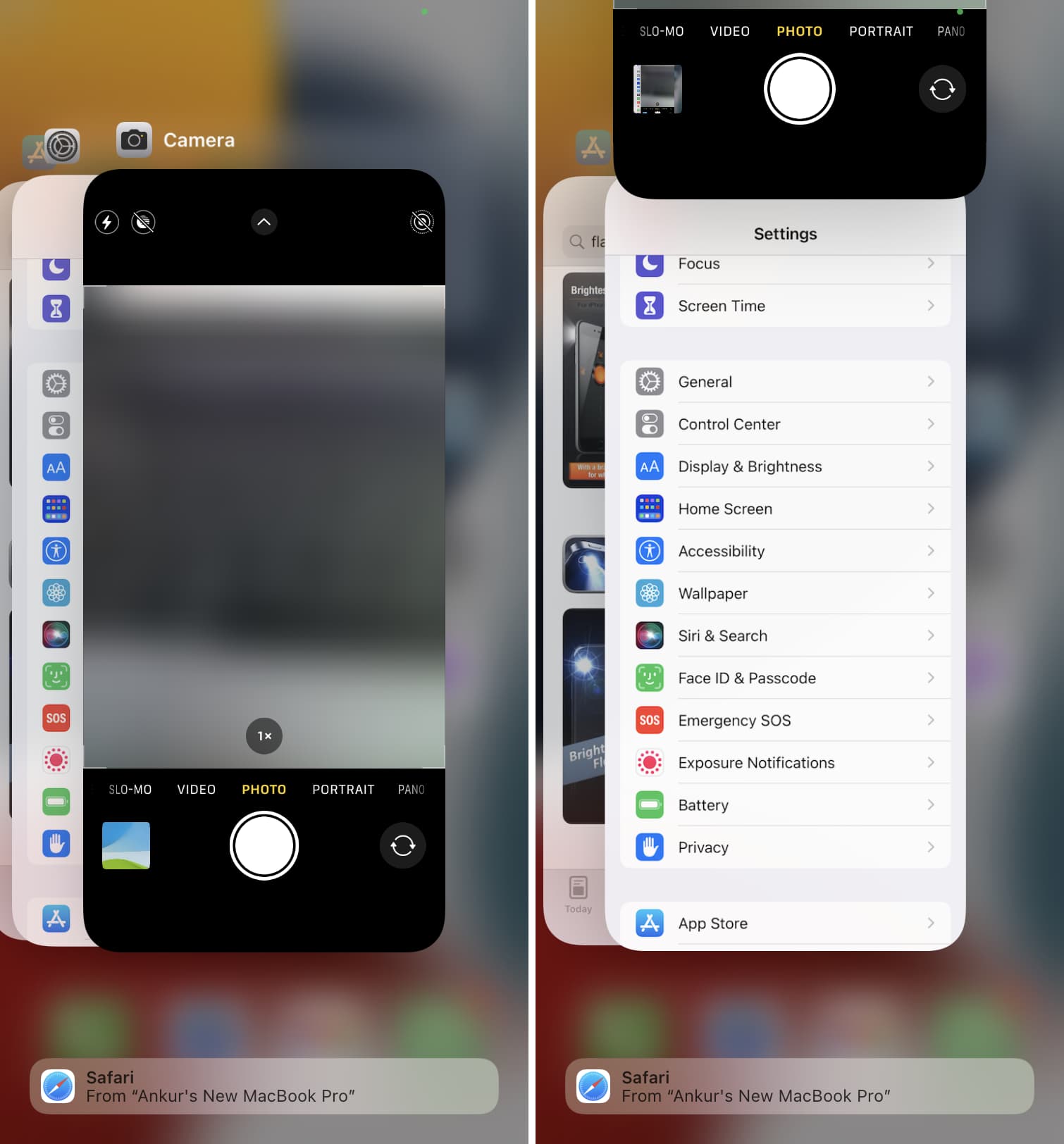
⁃ تعطيل الفلاش داخل تطبيق آيفون Camera: افتح تطبيق الكاميرا ، اضغط على أيقونة الفلاش ، اضغط على تشغيل ثم إيقاف. قم بإنهاء تطبيق الكاميرا وحاول استخدام مصباح آيفون.
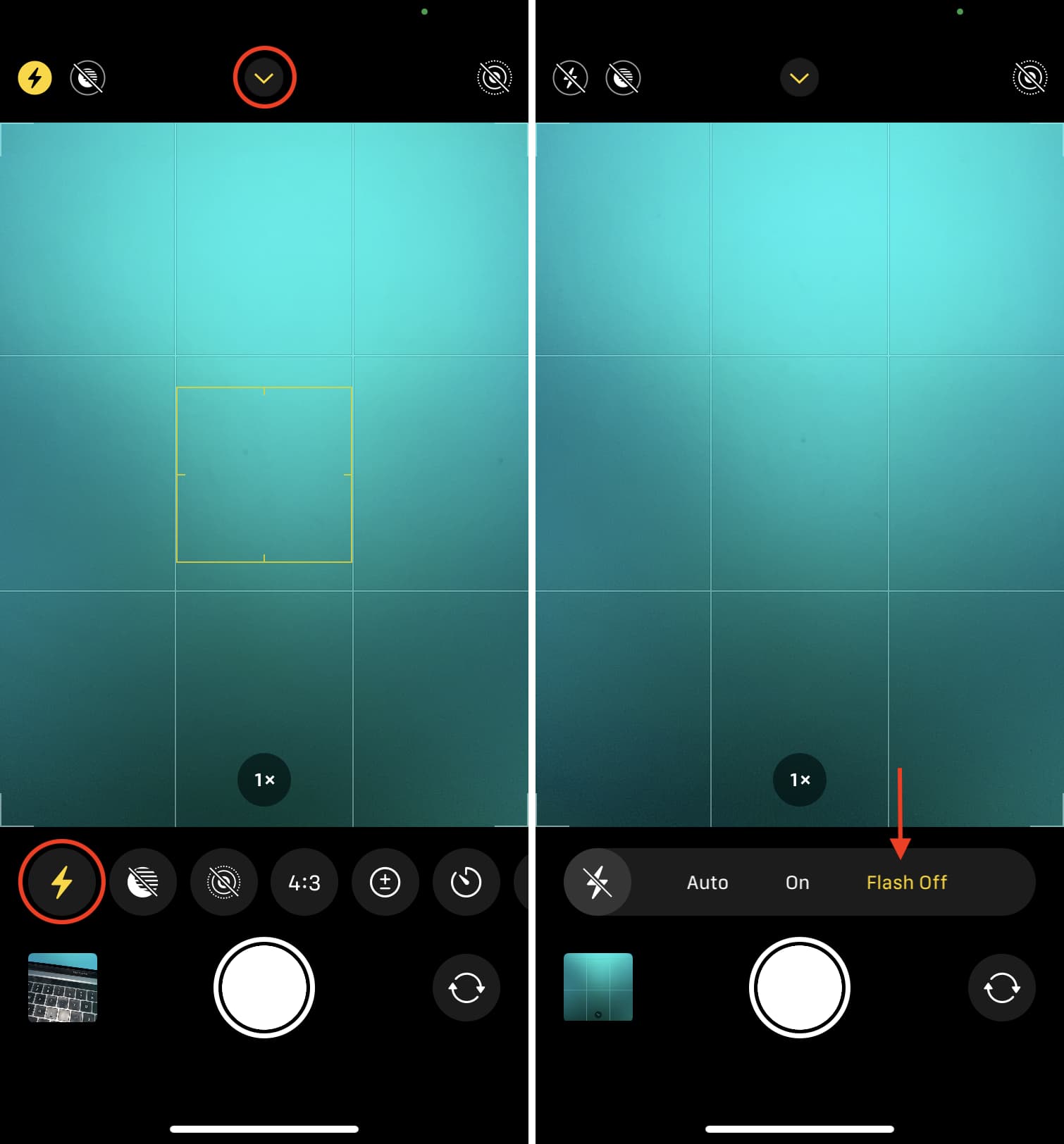
⁃ أعد تشغيل آيفون: أوقف تشغيل آيفون وأعد تشغيله بعد دقيقة. اضغط على أيقونة المصباح على شاشة القفل أو مركز التحكم أو اطلب من Siri تشغيله.
⁃ فرض إعادة تشغيل جهاز آيفون الخاص بك: إذا لم تؤد عملية إعادة التشغيل البسيطة إلى حل المشكلة ، فافرض إعادة تشغيل جهاز آيفون.
⁃ تأكد من أن آيفون ليس ساخنًا جدًا: إذا كان جهاز آيفون الخاص بك ساخنًا بشكل غير طبيعي ، فقد يتحول إلى اللون الرمادي في زر المصباح على شاشة القفل ومركز التحكم. ببساطة قم بإيقاف تشغيل جهاز آيفون الخاص بك واتركه يبرد.
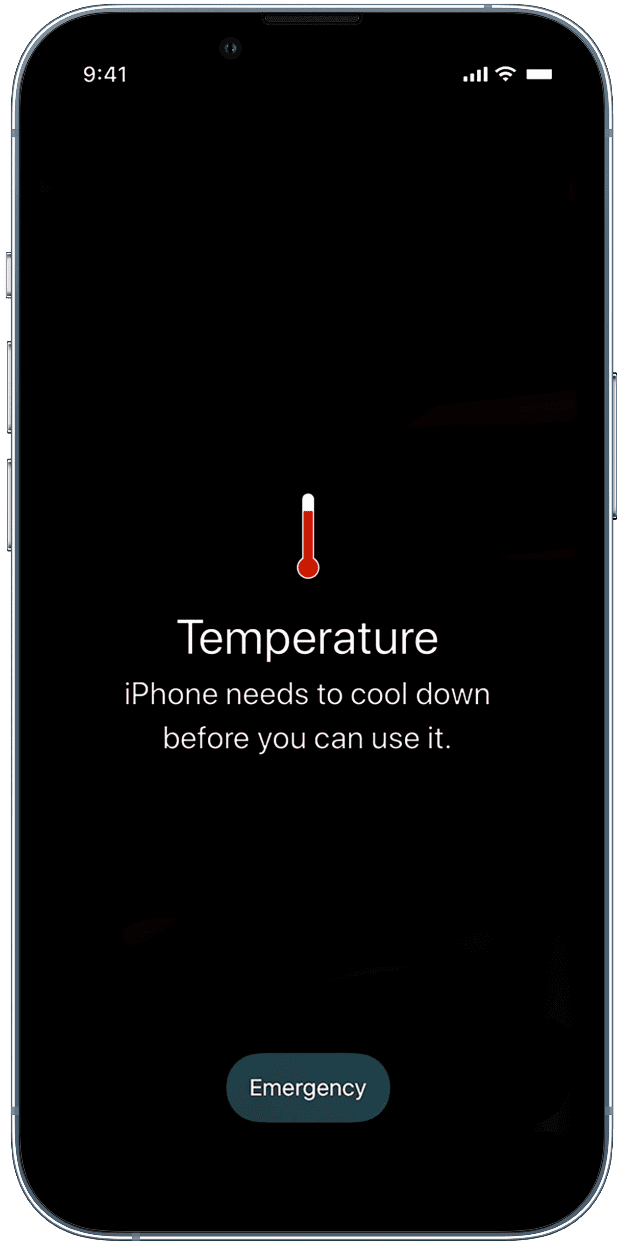
⁃ تحديث آيفون الخاص بك: انتقل إلى إعدادات آيفون> عام> تحديث البرنامج واحصل على أحدث إصدار من iOS المتاح لجهازك.
⁃ إلغاء تثبيت تطبيقات المصباح: اضغط على رمز تطبيق المصباح الخاص بطرف ثالث من الشاشة الرئيسية وانقر فوق إزالة التطبيق> حذف التطبيق> حذف. أعد تشغيل جهاز آيفون الخاص بك واستخدم الخيارات المضمنة لتشغيل المصباح.
⁃ إزالة أمر المصباح من Back Tap: قم بإيقاف تشغيل Back Tap من آيفون Settings> Accessibility> Touch> Back Tap> Double أو Triple Tap واختر لا شيء أو أي إجراء آخر غير Flashlight. بعد ذلك ، أعد تشغيل جهاز آيفون الخاص بك.
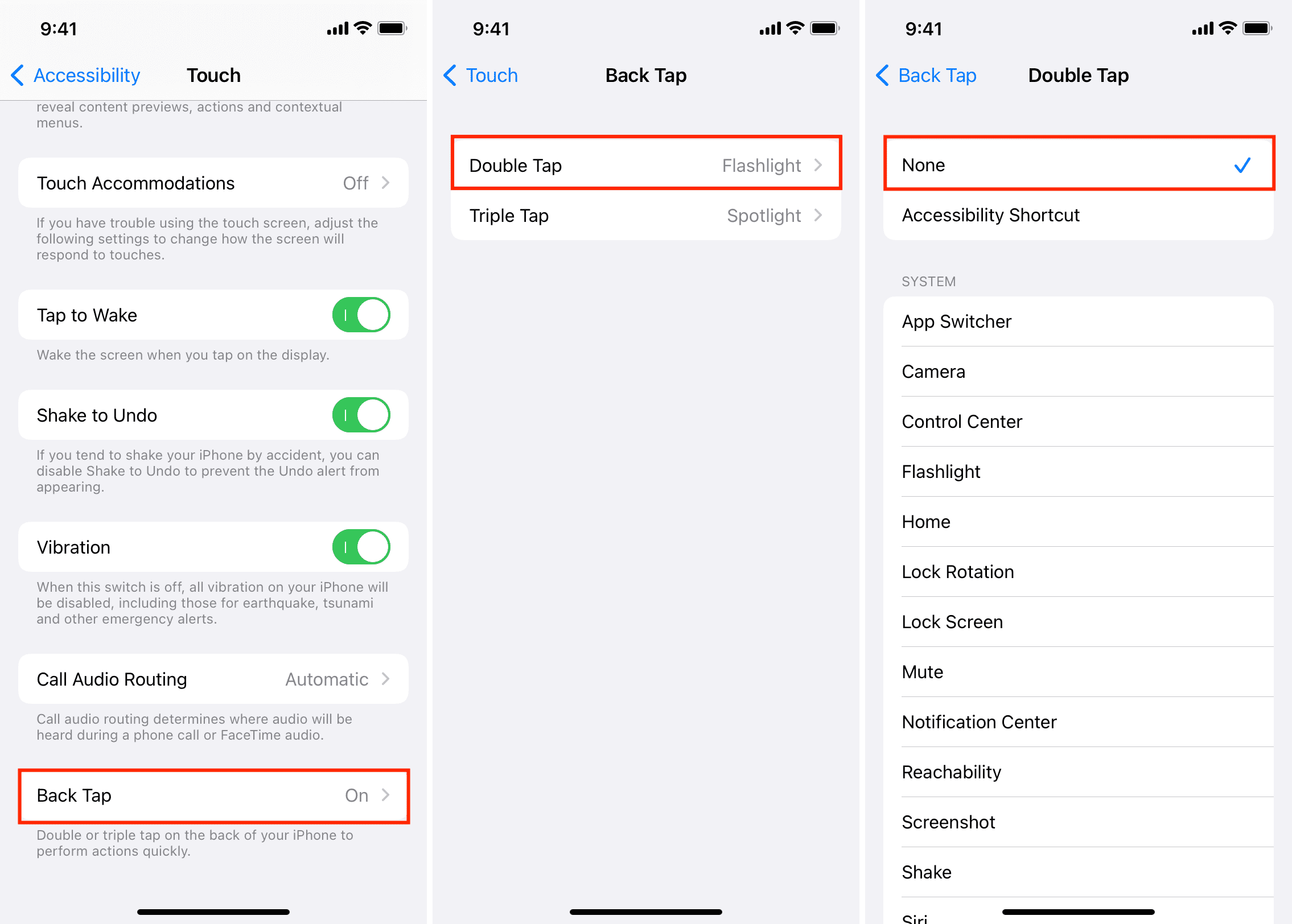
⁃ قم بإيقاف تشغيل وضع الطاقة المنخفضة: قم بإيقاف تشغيل وضع الطاقة المنخفضة من الإعدادات> البطارية.
⁃ تأكد من شحن آيفون بشكل كافٍ: اشحن بطارية آيفون وانتظر حتى تصل إلى 20٪ أو أكثر.
⁃ تعطيل التركيز: افتح مركز التحكم في آيفون وقم بتعطيل أي وضع تركيز نشط.
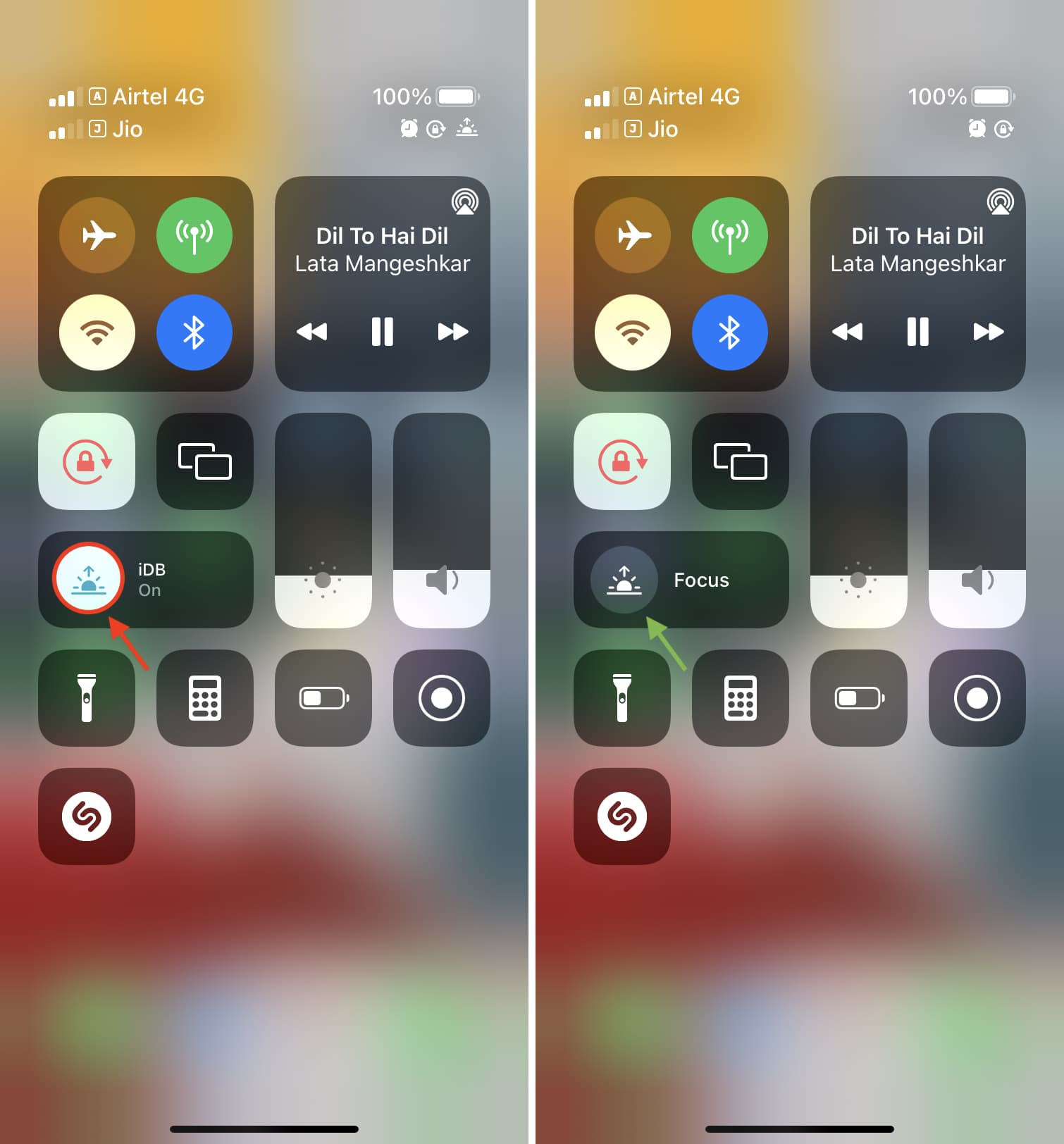
⁃ إعادة تعيين جميع إعدادات آيفون: إعادة تعيين جميع إعدادات آيفون إلى الحالة الافتراضية.
⁃ استعادة آيفون الخاص بك: إذا لم يعمل أي من الحلول المذكورة أعلاه ، فاستعد جهاز آيفون الخاص بك. قم بعمل نسخة احتياطية لجهاز آيفون الخاص بك على جهاز كمبيوتر أو iCloud ، ثم امسحه ، وأثناء إعداد الجهاز ، قم باستعادة النسخة الاحتياطية.
الجزء 3: اتصل بدعم آبل
إذا لم ينجح أي من الحلول الواردة في الجزء 2 ، فقد تحتاج إلى الاتصال بدعم أبل. يمكنهم مساعدتك في استكشاف الأخطاء وإصلاحها وتشخيص أي مشاكل محتملة في الأجهزة مع جهاز آيفون الخاص بك. يمكنك الاتصال بدعم أبل من خلال موقع الويب الخاص بهم أو عبر الهاتف أو عن طريق تحديد موعد في متجر أبل أو مزود خدمة معتمد.

